
Instalar certificado digital en otro ordenador
hace 2 días

La instalación de un certificado digital en otro ordenador se ha vuelto una necesidad común para muchos usuarios que buscan mantener la seguridad de sus trámites en línea. Este proceso permite que el certificado, que contiene información crucial y claves privadas, pueda ser utilizado en diferentes dispositivos sin perder su validez.
En este artículo, exploraremos los pasos necesarios para instalar certificado digital en otro ordenador, cómo gestionar su seguridad y las mejores prácticas para realizar copias de seguridad.
- ¿Cómo puedo importar un certificado digital con Google Chrome en Windows?
- ¿Cómo instalar certificado digital en otro dispositivo?
- ¿Cuáles son los pasos para exportar un certificado digital?
- ¿Cómo instalar un certificado digital en Android?
- ¿Cómo realizar una copia de seguridad del certificado digital?
- ¿Dónde se almacena el certificado digital en iOS?
- Preguntas relacionadas sobre la instalación de certificados digitales
¿Cómo puedo importar un certificado digital con Google Chrome en Windows?
Importar un certificado digital en Google Chrome es un proceso sencillo que requiere seguir algunos pasos claros. Primero, es importante asegurarte de que tienes el archivo del certificado en un formato compatible, como .pfx o .p12. Este formato asegura que tu clave privada también se transfiera.
- Abre Google Chrome y accede a la configuración.
- Dirígete a la sección de Privacidad y Seguridad y selecciona "Gestionar los certificados".
- Inicia el asistente de importación y localiza el archivo del certificado.
- Introduce la contraseña que protege el certificado y asegúrate de marcar la opción para exportar la clave privada.
- Confirma la importación y verifica que has recibido una notificación de éxito.
Este proceso te permitirá utilizar tu certificado en Chrome, aprovechando el almacén de certificados de Windows. Recuerda que la gestión de certificados es crucial para mantener la seguridad de tus trámites digitales.
¿Cómo instalar certificado digital en otro dispositivo?
Para instalar certificado digital en otro dispositivo, el primer paso es realizar una copia de seguridad del certificado en el ordenador original. Esto se hace exportando el certificado junto con su clave privada. Una vez que tengas la copia, sigue estos pasos:
1. Asegúrate de tener el archivo exportado en un lugar accesible, como un pendrive.
2. En el nuevo dispositivo, abre el navegador que vayas a utilizar.
3. Sigue un proceso similar al de Google Chrome para importar el certificado en el nuevo navegador.
Esto es crucial para garantizar que puedas realizar trámites electrónicos en cualquier dispositivo sin complicaciones. Recuerda siempre revisar las configuraciones de seguridad del nuevo dispositivo para asegurar que tu certificado digital esté protegido.
¿Cuáles son los pasos para exportar un certificado digital?
Exportar un certificado digital es un proceso fundamental que garantiza que puedas transferir tu certificado a otro dispositivo. Aquí te mostramos los pasos necesarios:
Primero, accede al almacén de certificados de tu sistema operativo. En Windows, puedes hacerlo desde el Panel de Control o directamente desde los ajustes del navegador. Una vez allí, sigue estos pasos:
- Selecciona el certificado que deseas exportar.
- Inicia el asistente de exportación y elige la opción de exportar la clave privada.
- Selecciona el formato .pfx o .p12, que incluye tanto el certificado como la clave privada.
- Establece una contraseña para proteger el archivo exportado.
- Elige una ubicación donde guardar el archivo exportado y finaliza el proceso.
Una vez completados estos pasos, tendrás tu certificado listo para ser importado en otro ordenador o dispositivo. Es recomendable realizar copias de seguridad periódicas de tus certificados digitales para evitar pérdidas.
¿Cómo instalar un certificado digital en Android?
La instalación de un certificado digital en un dispositivo Android es un proceso que se puede realizar de manera sencilla. Para comenzar, primero necesitas tener el archivo del certificado en tu dispositivo, usualmente en la carpeta de descargas.
A continuación, sigue estos pasos:
- Accede a la configuración del dispositivo Android.
- Selecciona "Seguridad" y luego "Instalar certificados".
- Elige la opción de importar desde el almacenamiento del dispositivo.
- Localiza el archivo .p12 o .pfx y selecciona "Aceptar".
- Ingresa la contraseña cuando se te solicite y completa la instalación.
Es importante recordar que para que el certificado funcione correctamente, el dispositivo debe estar debidamente configurado. Asegúrate de seguir las instrucciones adecuadas proporcionadas por la entidad emisora del certificado, como la FNMT.
¿Cómo realizar una copia de seguridad del certificado digital?
Realizar una copia de seguridad de tu certificado digital es esencial para evitar pérdidas de información crítica. Aquí tienes los pasos para hacerlo correctamente:
1. Abre el almacén de certificados en tu ordenador y localiza el certificado que deseas respaldar.
2. Inicia el proceso de exportación, asegurándote de seleccionar la opción para incluir la clave privada.
3. Guarda el archivo en un lugar seguro, como un pendrive o en una carpeta protegida por contraseña.
La copia de seguridad de tu certificado digital garantiza que, en caso de que necesites reinstalar o transferir el certificado, tengas acceso inmediato a la información necesaria.
¿Dónde se almacena el certificado digital en iOS?
En dispositivos iOS, los certificados digitales se almacenan de manera diferente a otros sistemas operativos. Generalmente, los certificados se guardan en la sección de ajustes de "Contraseñas y cuentas".
A continuación, te mostramos cómo acceder a ellos:
- Ve a "Ajustes" en tu dispositivo iOS.
- Selecciona "Contraseñas y cuentas".
- Busca la opción "Certificados".
- Allí podrás ver los certificados instalados y realizar gestiones, como la eliminación o reinstalación.
Es recomendable tener respaldos de tus certificados, para evitar problemas en la utilización de estos en diferentes aplicaciones o servicios.
Preguntas relacionadas sobre la instalación de certificados digitales
¿Cómo puedo gestionar los certificados digitales instalados en mi dispositivo?
Gestionar los certificados digitales es un aspecto clave para asegurar la seguridad de tus trámites en línea. Debes acceder al almacén de certificados de tu dispositivo, donde podrás ver todos los certificados instalados. Desde allí, puedes eliminar, exportar o incluso instalar nuevos certificados según sea necesario. Además, es recomendable revisar periódicamente los certificados para asegurarte de que están actualizados y son válidos.
¿Cómo instalar un certificado digital en un nuevo dispositivo?
Para instalar un certificado digital en un nuevo dispositivo, primero necesitas realizar una copia de seguridad del certificado existente. Luego, sigue el proceso de importación adecuado según el sistema operativo del nuevo dispositivo, asegurándote de que el archivo del certificado esté en un formato compatible, como .pfx o .p12. Recuerda que deberás introducir la contraseña si está protegida.
¿Cuántas veces se puede descargar el certificado digital?
El certificado digital puede descargarse varias veces, siempre y cuando se realice desde la plataforma de la entidad emisora, como la FNMT. Sin embargo, es importante tener en cuenta que cada descarga puede estar sujeta a las políticas de seguridad de la entidad. Asegúrate de guardar bien el certificado y no compartirlo innecesariamente para evitar problemas de seguridad.
¿Cómo exportar un certificado digital del ordenador a un USB?
Para exportar un certificado digital de tu ordenador a un USB, inicia el asistente de exportación del almacén de certificados y selecciona el certificado que deseas transferir. Durante el proceso, elige como destino el USB conectado a tu ordenador y sigue los pasos para completar la exportación. Asegúrate de proteger el archivo con una contraseña y verificar que se haya transferido correctamente.
Si quieres conocer otros artículos parecidos a Instalar certificado digital en otro ordenador puedes visitar la categoría Consejos.
Deja una respuesta





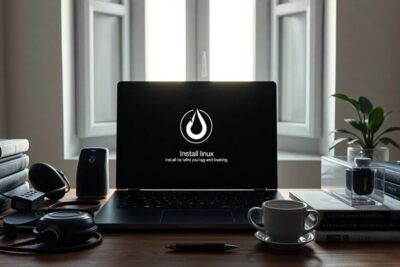





Más Artículos que pueden interesarte